사용자 이름이 마음에 안 들어서 바꾸려고 시도해봤습니다.
표시되는 이름만 변경하는 것은 간단한데 계정 이름을 변경하는 건 좀 귀찮습니다.
계정 이름을 변경하려면 전체 이름과 홈 디렉토리의 디렉토리명을 동일하게 맞춰줘야 합니다.
그러려면 다른 계정을 만들고 수정하는 번거로운 작업이 필요합니다.
1. 보여지는 사용자 이름인 전체 이름 변경하기
- 좌측 상단의 Apple 메뉴에서 시스템 환경설정 열기

- 시스템 환경설정에서 사용자 및 그룹 열기

- 좌측 하단의 노란색 자물쇠 아이콘 클릭 후 관리자 ID / PASSWORD 입력해서 잠금 해제
- 수정하고자 하는 사용자를 control + 클릭 후 고급 옵션 클릭

- 고급 옵션에서 전체 이름 수정
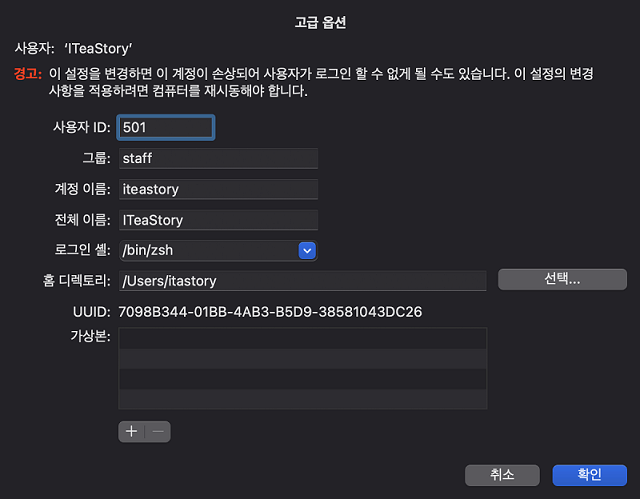
전체 이름이 수정 가능해집니다.
이대로 진행하셨다면 계정이름은 변경이 되지 않을 거예요.
계정 이름을 변경하려면 다른 관리자 계정으로 접속해야 수정이 가능합니다.
2. 계정 이름 변경하기
계정 이름을 변경하려면 홈 디렉토리의 이름도 변경할 계정 이름과 같게 변경해줘야 합니다.
그러기 위해서는 먼저 다른 관리자 계정을 추가해야 합니다.
1) 관리자 계정 추가
- 앞에서 했던 대로 사용자 및 그룹을 열기
- 좌측 하단 노란색 자물쇠 아이콘 클릭 후 관리자 ID / PASSWORD 입력해서 잠금 해제
- 자물쇠 위쪽의 플러스(+) 모양 아이콘 클릭 후 관리자 계정 추가

2) 홈 디렉토리 이름 변경
- 변경할 계정 로그오프 후 새로 생성한 계정으로 로그인
- 상단 메뉴 막대에서 이동 - 폴더 선택 후 /사용자 입력

- 기존 사용자 디렉토리 이름을 바꾸고자 하는 계정 이름(iteastory)으로 변경 (공백 사용 금지)
3) 관리자 계정 이름 변경
- 사용자 및 그룹 - 고급 옵션 열기
- 계정 이름(iteastory), 홈 디렉토리(/Users/iteastory)를 아까 바꿨던 홈 디렉토리 이름으로 변경 (공백 사용 금지)
- 확인 후 Mac 재부팅
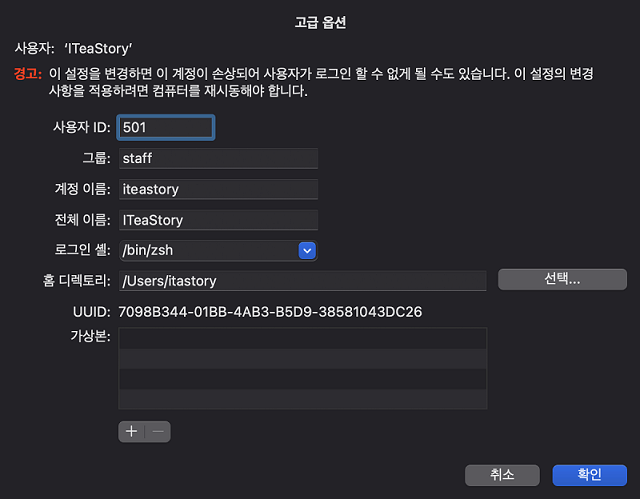
- 변경한 계정에 로그인 후 정상적으로 동작하는지 확인
'IT > Tips' 카테고리의 다른 글
| M1맥북 단축키 쉽게 알아보는 방법 CheatSheet! (0) | 2022.07.07 |
|---|---|
| [macOS] M1 맥북 path 설정 방법 (0) | 2021.06.13 |
| [macOS] 맥 터미널에서 사용자 이름 호스트 이름 숨기기 (0) | 2021.05.16 |
| [macOS] 맥에서 .DS_Store파일 안 생기게 하는 방법 (2) | 2021.05.16 |
| [macOS] 맥북 root 패스워드 설정 방법 (0) | 2021.05.12 |
| [카카오페이지] 티트리트 여우티 생일 이벤트 ㅈㅇㄱㅈ 정답! (0) | 2020.05.11 |
| 쿠팡 로켓직구 쿠폰할인 최대 2만원! (0) | 2020.02.26 |
| 엑셀 복사 렉 멈춤 느려짐 현상 해결 방법 (2) | 2020.02.20 |



